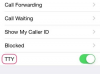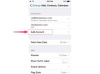Beberapa teknik sederhana akan membantu Anda memperbaiki aplikasi email yang beku.
Aplikasi di iPhone Anda mungkin macet atau macet -- situasi yang bisa membuat frustasi jika Anda bergantung pada aplikasi ini untuk tujuan bisnis atau produktivitas. Jika aplikasi email di iPhone Anda tiba-tiba membeku, ada beberapa langkah yang dapat Anda ambil untuk memperbaiki masalah ini dan mengembalikan fungsionalitas ke fungsi iPhone. Cara yang disarankan Apple untuk menyelesaikan aplikasi yang dibekukan termasuk memulai ulang telepon, keluar dari aplikasi yang dibekukan, dan mengatur ulang aplikasi. Jika tidak ada solusi ini yang berfungsi, pemulihan penuh mungkin diperlukan.
Keluar paksa
Jika aplikasi email Anda di iPhone tiba-tiba macet saat Anda membaca atau mengirim email, memulai penghentian paksa adalah langkah pertama Anda. Untuk menutup paksa aplikasi, tahan tombol beranda ponsel Anda selama enam detik, yang akan keluar dari aplikasi dan mengembalikan Anda ke layar beranda. Jika paksa berhenti berhasil, aplikasi Mail akan dicairkan saat Anda kembali ke aplikasi.
Video Hari Ini
Mengulang kembali
Saat penghentian paksa tidak membantu mencairkan aplikasi Mail, mulai ulang dengan menahan mode tidur/bangun tombol di bagian atas ponsel hingga slider merah dan kata-kata "Geser untuk mematikan" muncul pada layar. Geser jari Anda melintasi penggeser untuk mematikan ponsel Anda. Setelah telepon mati, tekan lagi tombol tidur/bangun untuk menghidupkan telepon.
Paksa Mulai Ulang
Jika aplikasi Mail dibekukan sehingga Anda tidak dapat keluar atau memulai ulang ponsel secara normal, Anda perlu melakukan a paksa restart -- fungsi yang melibatkan menahan tombol sleep/wake dan tombol home serentak. Tekan kedua tombol selama sekitar 10 detik, atau hingga layar menjadi hitam dan apel putih muncul. Perbedaan antara restart dan restart paksa pada dasarnya sama dengan mematikan komputer Anda menggunakan Matikan fungsi di menu Mulai Anda atau cukup tahan tombol daya hingga komputer mati seketika.
Pulihkan Ponsel Anda
Memulihkan iPhone adalah pilihan terakhir ketika Anda mengalami masalah Mail yang tidak dapat diselesaikan melalui restart normal atau keluar dari aplikasi. Memulihkan telepon Anda ke pengaturan pabriknya akan menghapus semua data dari telepon Anda -- termasuk musik, aplikasi, kontak, dan pengaturan. Untuk memulihkan iPhone Anda, sambungkan ke komputer Anda dengan kabel USB dan buka aplikasi iTunes Anda. Setelah iTunes mengenali ponsel Anda, nama perangkat akan muncul di kolom kiri layar. Sorot nama perangkat Anda untuk menampilkan opsi sinkronisasi untuk telepon Anda. Salah satu opsi ini, yang ditampilkan di bagian ringkasan utama jendela, adalah memulihkan telepon Anda. Klik tombol "Pulihkan" untuk memulai proses. Anda akan diminta untuk mencadangkan data Anda sebelum memulai pemulihan, yang akan membantu melindungi Anda dari kehilangan data.